iPhoneで拡大できない画面を拡大する方法
iPhoneで拡大できない画面を拡大する方法を紹介します。
1.問題点
iPhoneのブラウザやマップなどの画面を拡大するには、ピンチアウト(2本の指を画面上でタップして指の間隔を広げていく)という操作で行います。
ピンチアウト前の画面
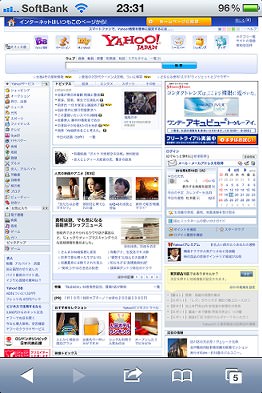
ピンチアウト後の画面
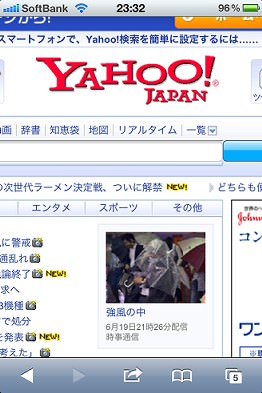
逆に縮小するには、ピンチイン(2本の指を画面上でタップして指の間隔を縮めていく)します。
ただし、ホーム画面や管理画面などはこのピンチアウト・ピンチインで拡大・縮小することはできません。
ピンチアウトできない画面(ホーム画面)
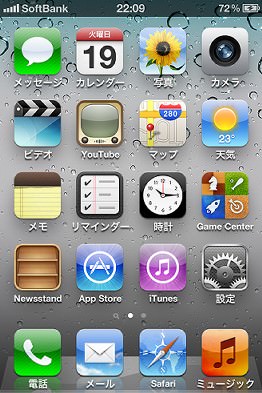
また、レスポンシブデザインでスマホ用に横幅を最適化したウェブサイトも拡大できないケースがあります。
が、そういった画面でも、次のように拡大できるようになります(スクリーンショットがとれないので筐体ごと撮りました)。

以下、設定方法です。この操作はiPhone4Sで確認しています。
2.拡大・縮小を可能にする設定
iPhoneにはアクセシビリティ確保のための「ズーム機能」が用意されていて、これを有効にします。
「設定」→「一般」をタップ。
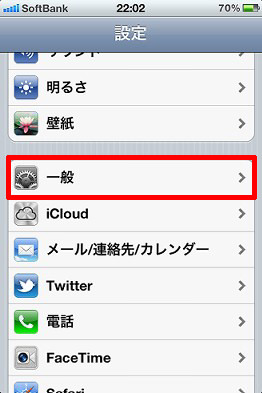
「アクセシビリティ」をタップ。
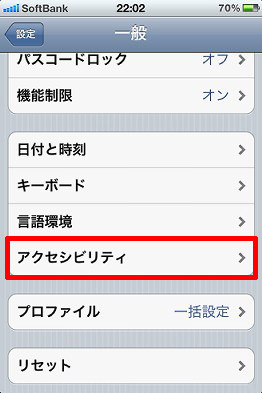
「ズーム機能」をタップ。
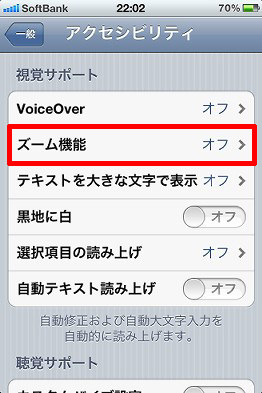
ズーム機能を「オン」にします。これで設定完了です。
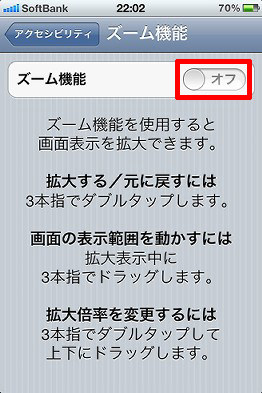
3.画面の拡大・縮小
設定画面に記載されていますが、ここにも掲載しておきます。基本は3本指タップです。
- 拡大する/元に戻す:3本指でダブルタップ
- 画面の表示範囲を動かす:拡大表示中に3本指でドラッグ
- 拡大倍率を上げる:3本指でダブルタップして上にドラッグ
- 拡大倍率を下げる:3本指でダブルタップして下にドラッグ
4.その他
操作して気がついた点をまとめました。
- ズームした状態で画面を移動した場合、移動先の画面でもズーム状態が維持されます。
- ズーム機能を使った画面の拡大では、ピンチアウトと異なり、テキストの輪郭がぼやけます。
- 拡大倍率を上げたあと倍率をダブルタップで元に戻して、再度ダブルタップすると直前の倍率に拡大します。
- ロック画面やカメラなども拡大可能で、多分この機能でズームできない画面はないと思われます。
- ブラウザもズーム機能で拡大できますが、スクロール操作はできません。リンクはクリックできます。
ということで、iPhoneの細かい字が読めない方、いかがでしょうか。
Posted by yujiro このページの先頭に戻る
- iPhoneの文字変換で変換候補を表示する裏ワザ
- iPhoneのsafariで日本語に翻訳する方法
- 4xCameraMakerを使って一人で多重録音する方法
- iPhoneやAndroidスマホをPCのウェブカメラにする方法
- iPhoneでセルフタイマーを利用する方法
- 白ロム端末でWiMAXを利用する方法
- iPhoneをPCに接続して「このデバイス上に新しい画像とビデオが見つかりませんでした。」と表示された場合の対処
- iPhoneのボイスメモを大音量で聴く方法
- iPhoneの送信メールで「iPhoneから送信」という文字を消す方法
- iPhoneでフリック入力のみにする方法
- iPhoneからWindowsへの画像コピーで「エラー0x80030001:要求された操作を実行できません。」となる場合の対処
- iPhoneでゴミ箱に移動したメールを元に戻す方法
- iPhoneで「ズームオン」が表示される問題の対処
- iPhoneのアプリ切り替え画面で履歴を表示させない方法
- iPhoneの写真フォルダがバラバラになる件の対処
トラックバックURL
コメントする
greeting

